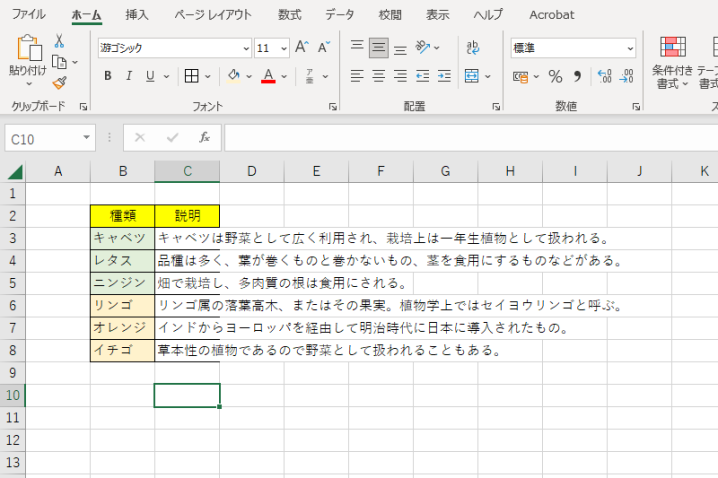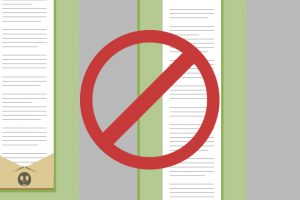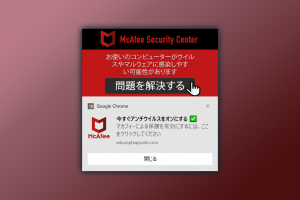別シートにコピペするとセルの幅や高さを維持できず、同じ形にできない。。。そんな時は「元の列幅を保持」を使おう!
別シートにコピペすると幅や高さを維持できない
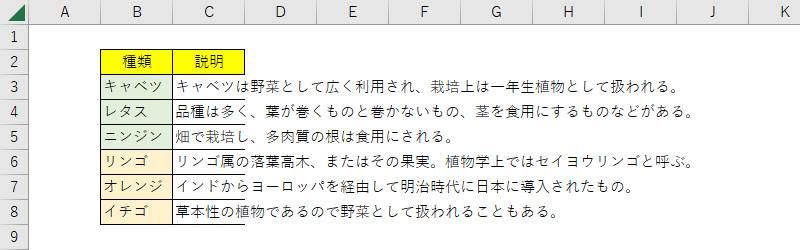
エクセルでシート別に同じレイアウトを使用したい時があります。
単純に全体をコピーして、別シートで貼り付ける。そうすると、セルの幅や高さが維持できずおかしな形になってしまいます。
1つ1つのセルを手で設定するなんて当然できません。そもそも面倒だし。。。
一体どうしたらいいのでしょうか。
貼り付ける時に「元の列幅を保持」を使う
列幅を保持してコピペする為には、貼り付け時に「元の列幅を保持」を使う事でセルの列幅を保持したままコピペできます。
それではコピペの方法をご紹介します。
貼り付けたい範囲をコピーする
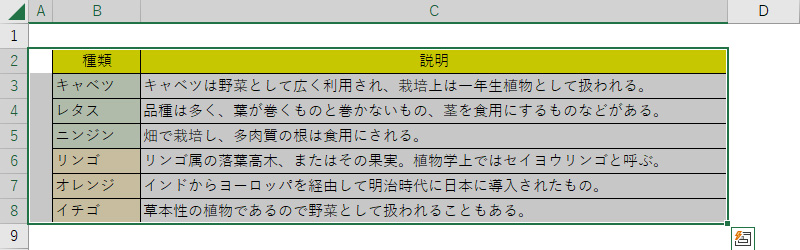
まずは貼り付けたい範囲を選択してコピーします。
貼り付けで「元の列幅を保持」を選ぶ
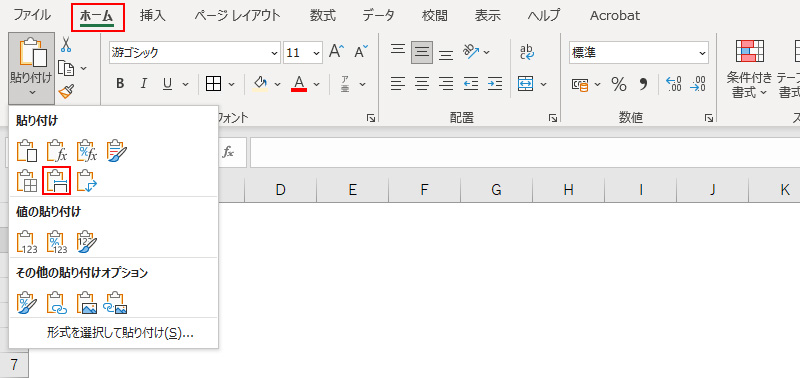
別シートに移動し、貼り付けたいセルを選択します。
ホームの一番左上にある「貼り付け」の中から「元の列幅を保持」を選択します。
無事保持したままコピペできました
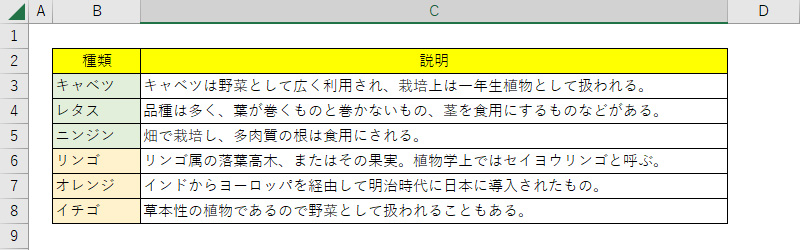
「元の列幅を保持」を選択した事でそのままの形を保持してコピペができました。
ちなみに貼り付けたい箇所で「右クリック」→「P」でショートカットできます。
エクセルを使う方にオススメ
Excel 最強の教科書[完全版] 【2nd Edition】
50万部突破!今、一番売れているExcel本です!
誰でもすぐに利用できる業務直結のノウハウを一冊に凝縮「もっと早く 知りたかった! 」 と話題沸騰!まずはこの一冊からはじめよう!
大人気YouTuber方式 Excel&Wordの必須スキルが見るだけで身につく本
PCスキル解説YouTuberの中で断トツのチャンネル登録者数38万人超を誇る人気講師の初の書籍です。